
利用しているサブスク(月額課金・定額制で契約するサービス)が増えてきた。
アマゾンだけでも、プライム、ミュージック、キンドル…最近、YouTube プレミアムにも登録したから、全部でいくつだ?
せっかくなので、最近愛用し始めたNotionをつかってサブスク管理をしてみる。
Notion 2022年11月に日本語版が正式にリリースされたメモアプリ。メモ以外にも簡単な表計算やデータベース機能がある。マルチOS対応なので、スマホとPCの連携もできる。
サブスク管理ページの完成形
現在、運用中のサブスク管理ページは以下の画像の状態だ。
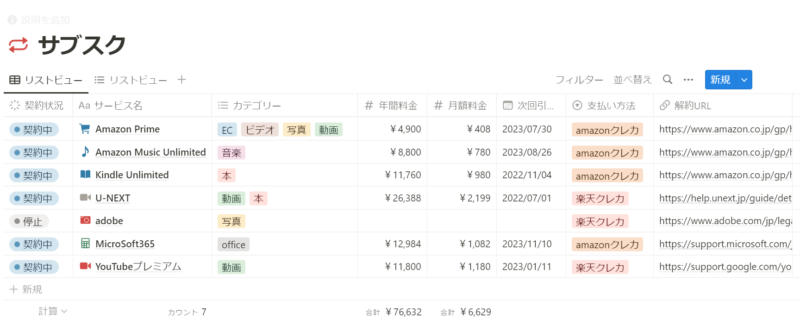
このページでは、この管理ページを目標に作成を進めていく。
サブスク管理ページの作成方法
新規ページの作成
ますは、新規ページの作成。
ウィンドウ左下の「+新規ページ」を押す。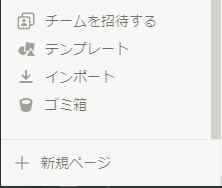
今回は表形式で作成するので、「テーブル」を選択。
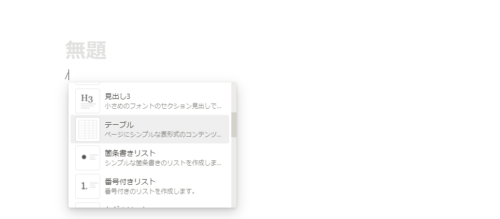
カテゴリー(列)は右端の「+」ボタンを押すと追加される。
必要な項目の洗出し
次に、カテゴリー(列)ごとに名前(タイトル)と表示方法(プロパティ)を設定していく。
Notionは記入後からでも編集が簡単なので、思いついたままに書き加えていく。
自分は以下のように設定した。
例.名前(表示方法)
- サービス名(テキスト)
- カテゴリー(マルチセレクト)
- 利用料金(値:¥)
- 支払い方法(セレクト)
- 引落日(カレンダー)
- 契約状況(ステータス)
- 解約ページのURL
以下、それぞれの項目について説明する。
サービス名
Amazon Prime、U-NEXTなどサブスクの名前を記入する。
サービス名が被ることはないので、表示方法は「テキスト」を選択する。
カテゴリー
契約しているサブスクが何をサービスしてくれるのかをカテゴリーで整理する。
例えば、Spotifyなら「音楽」、YouTube Premiumなら「動画」といった具合。
自分が何にお金を掛けているか把握しやすくなる。
カテゴリーが複数ある場合、被る場合も考えて表示方法は「マルチセレクト」にした。
利用料金
利用しているサブスクの料金を月額と年額の2つ記載した。
年間払いにすることで料金を抑えられるサブスクもあるため、実際に毎月いくら払っているのか管理しやすくするためだ。
月払いの場合、年額は「月額料金×12か月」 年払いの場合、月額は「年間料金÷12か月」
で計算している。
日本円で支払っているので、表示方法は「値(¥)」。
支払い方法(セレクト)
基本的にクレジットカード払い。
Amazon系のサービスはAmazonカード、それ以外は楽天カードで支払っている。
支払い方法は1つに限られるため、表示方法は「セレクト」。
引落日(カレンダー)
次回引落日も記載しておく。
こちらは、退会用。退会するタイミングの目安を把握するためにメモしている。
私は毎月、書き換えているが、「毎月〇日」という表現方法でも良いと思う。
日付けなので表示方法は「日付」。
契約状況(ステータス)
サブスクの契約状況を確認できるようにしておく。
私の場合、adobeが月によって契約したり、しなかったりするので、その確認ようになっている。
一時的に休止するサブスクがある人は契約状況を示す欄があると便利だと思う。
表示方法は「ステータス」。「契約中」、「停止」の2つの状態を準備しておいた。
解約ページのURL
サブスクは解約に手間取るイメージなので、解約ページ、もしくは解約方法を解説しているページのURLをメモしておいた。
Notionはリンクも貼れるのでありがたい。表示方法は「URL」。
サブスク管理ページの完成
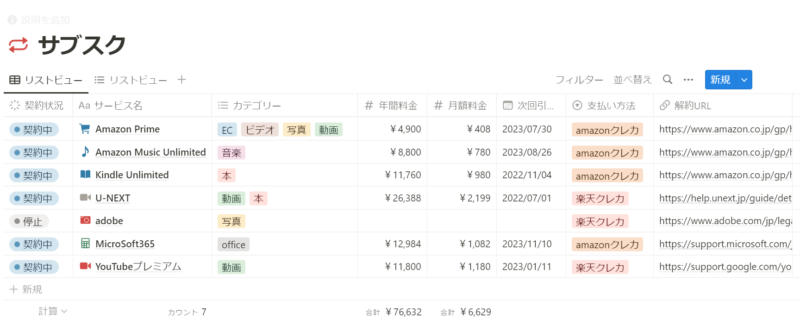
サブスクは便利だけど、何と何を契約しているか分からなくなってしまうので、この機会に管理ページを作ってみた。
利用していなくても、勝手に引落しだけされていてはもったいない。
ついつい増えがちなサブスクもNotionを使ってスマートに管理しよう。
Notionを使って毎月の固定費も管理している。「Notionで毎月の固定費を管理する。管理ページの作り方をご紹介!」で方法を紹介しているので、ぜひ参考に読んでほしい。

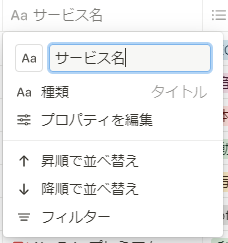
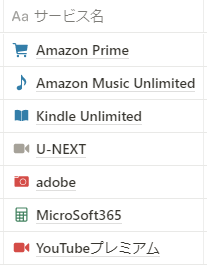
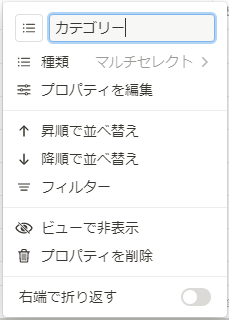
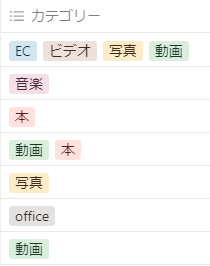
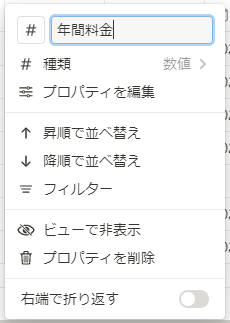
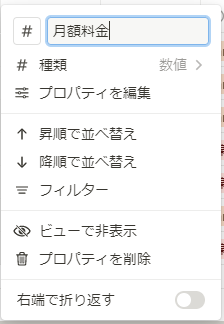
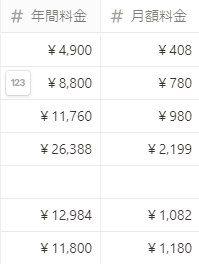
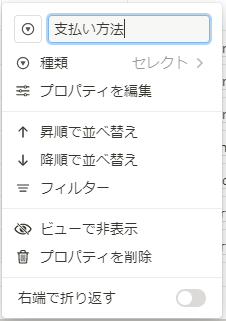
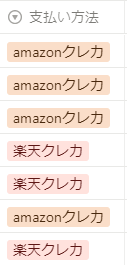
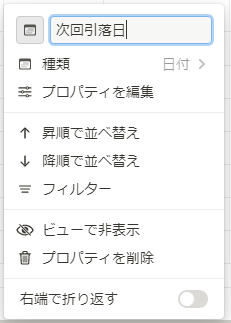
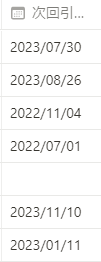
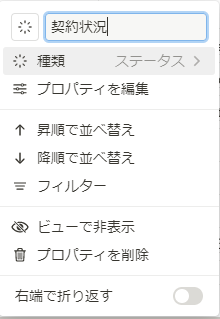
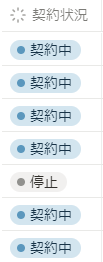
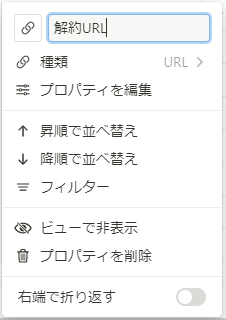
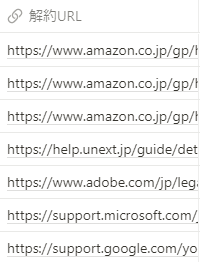
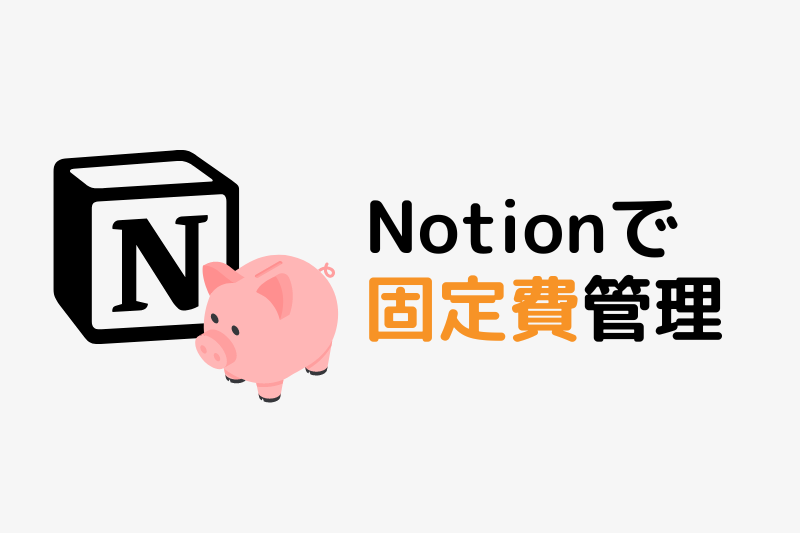
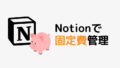
コメント